Outlook kişilerinizin bir kopyasını bir Excel elektronik tablosunda saklamak istiyor musunuz? Outlook kişilerini basit yöntemlerle Excel'e nasıl aktaracağınızı öğrenin.
MS Outlook, Microsoft'tan bir e-posta istemcisidir. MS Office ile birlikte gelir, ancak Microsoft 365 paketinin bir parçası olarak web üzerinde de kullanabilirsiniz. Diğer e-posta uygulamaları gibi, aynı zamanda bir iletişim yönetim sistemi ile birlikte gelir. Bu özellikle Outlook, sizinle iletişim kurmak için kullanılan e-posta adresini saklar.
Ayrıca ad, adres, iş adresi, telefon numarası ve faks numarası gibi ek bilgileri de saklar. Sadece bu da değil, Outlook kişisi adresleri düzenli tutar.
Şimdi, Outlook adres defteri verilerini farklı amaçlar için kullanmak veya bunları başkalarıyla paylaşmak istiyorsanız, kişiler yerel dosya biçimi PST'de depolanıyorsa bu mümkün değildir. Kişileri Excel gibi herhangi bir uygun biçimde aktarmanız gerekir.
Size Outlook kişilerini Excel'e nasıl aktaracağınızı anlatayım. Ancak bu kısma geçmeden önce, kişileri neden Outlook'tan Excel'e aktarmanız gerekebileceğini öğrenelim.

Kişileri Excel gibi başka herhangi bir biçime taşımanın temel amacı, bunları başka herhangi bir platformda kullanmaktır. Outlook'u kullanmayı bırakıp başka bir e-posta istemcisine geçmek üzereyseniz, kişilerinizle başka bir platformdan bile iletişim kurmaya devam edebilmeniz için kişileri Excel'e taşıyabilirsiniz.
Birden fazla Outlook kullanıcısının iletişim verilerini toplamak ve adresin merkezi bir solunumunu oluşturmak, bu veri aktarımının arkasındaki diğer bir nedendir. Şirketinizin yeni bir ürün piyasaya sürdüğünü veya yıl sonu satışları sunacağını varsayalım.
Bu tekliflerden maksimum sayıda kişinin haberdar olmasını sağlamak için, ofis çalışanlarınızın tüm bağlantılarına promosyon e-postaları göndermelisiniz. Her çalışanın bireysel kişilerine e-posta göndermek zorlu bir görev haline gelecek. Bunun yerine, tüm adresleri içeren merkezi bir kişi listesi oluşturabilir ve e-postaları pazarlama ekibiniz aracılığıyla gönderebilirsiniz.
Ayrıca Excel, verileri filtrelemek, kategorilere ayırmak ve düzenlemek için mükemmel bir yazılımdır. Kullanıcılar buradan minimum çabayla kolayca veri arayabilir ve toplayabilir. Satış, pazarlama veya destek ekibi Outlook adres defteri verilerini kullanmak isterse, bunu bir Excel elektronik tablosuna aktarmaları gerekir.
Ayrıca okuyun:Outlook 365'te E-posta İletisini Geri Çağırma
Windows bilgisayarınızda MS Outlook uygulamasını kullanıyorsanız, Outlook kişilerini MS Excel'e nasıl aktarabileceğiniz aşağıda açıklanmıştır.
- Açık MS Outlook.
- Tıkla Dosya sekmesinden excel şerit menüsü.
- Sol panelde, Aç ve Dışa Aktar.
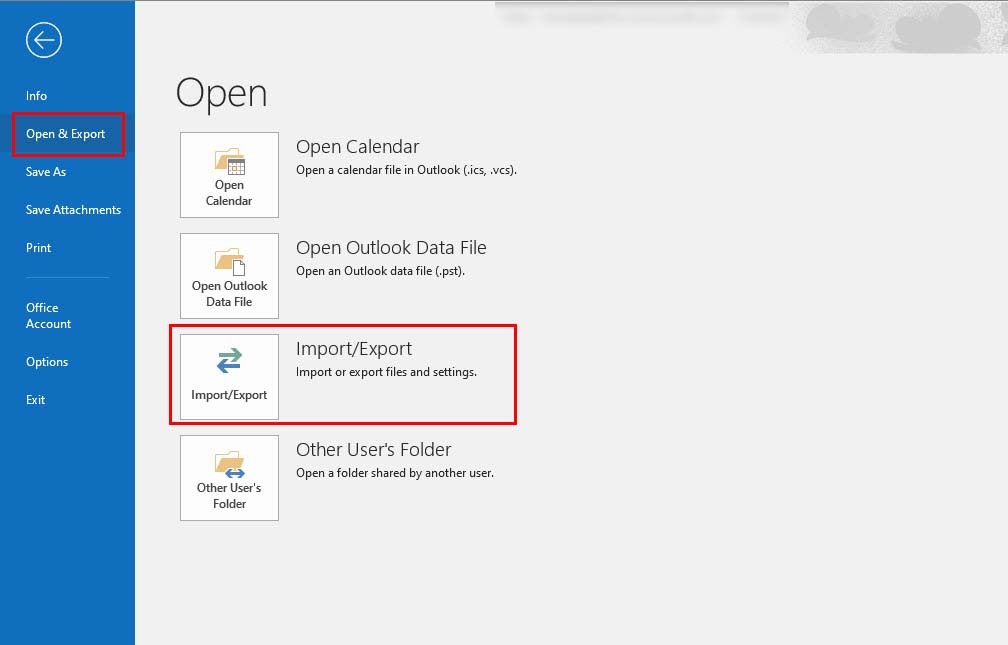
- Seç İthalat ihracat simge.
- Alma ve Verme Sihirbazı ekranınızda görünecektir.
- Seçme İhracat üzerine tıklamadan önce bir dosyaya Sonraki düğme.
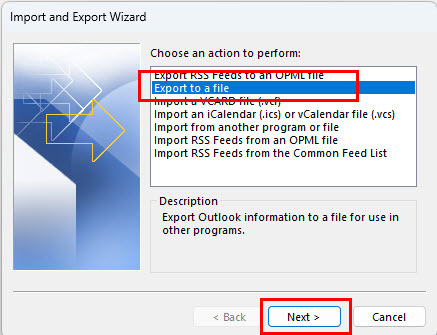
- Orada olmayacak .XLSX seçeneği mevcuttur. Öyleyse seç Virgülle Ayrılmış Değerler vurmadan önce Sonraki.
- Ardından, ağaç yapısı arasında Outlook PST'si dosya. bulmak için yukarı veya aşağı kaydırın. Kişiler seçenek.
- Seçme Kişiler ve tıklayın Sonraki.
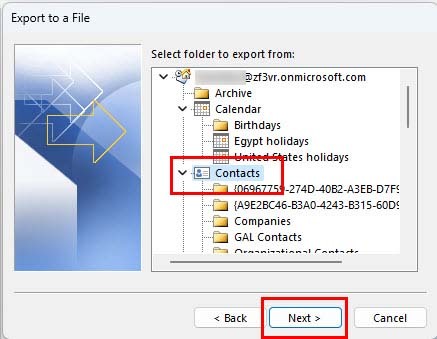
- Tıklamak Araştır Ortaya çıkan dosyanın hedef klasörünü seçmek için.
- Tıklamak Sonraki. Emin ol Kişileri şu klasörden dışa aktar: Kişiler onay kutusu işaretlenir.
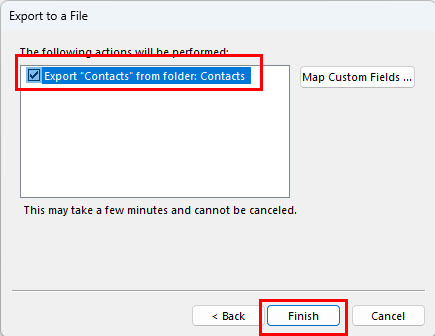
- Ayrıca Özel Alanları Eşleyin… kaynak ve çıktı dosyasının özel alanlarını eşlemek için düğme.
- Tıklamak Sona ermekve kişiler kaydedilecek CSV dosya biçimi. Taşıma süresi, ilgili kişilerin ve değerlerin sayısına bağlı olacaktır.
- Şimdi, dosyanın kaydedildiği klasöre gidin.
- Çift tıklama dosyayı MS Excel'de açmak için.
- Menü çubuğunun hemen altında bir uyarı göreceksiniz. OLASI VERİ KAYBI.
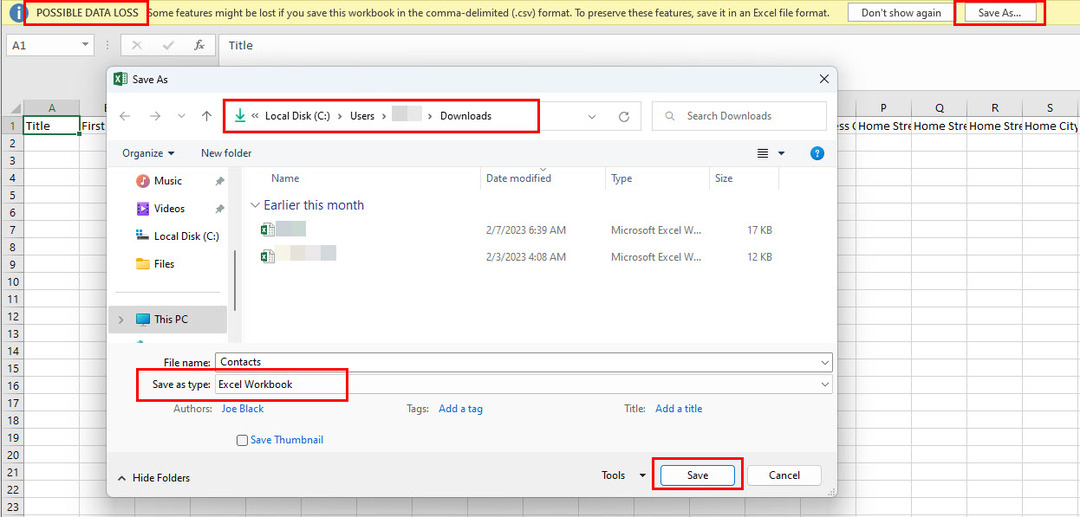
- Tıklamak Farklı kaydet …
- Dosyayı farklı bir biçimde kaydetmek için başka bir sihirbaz görünecektir.
- itibaren tür olarak kaydet açılır menü, seçin excel çalışma kitabı. Excel sürümü değişiklik gösterecektir.
- Tıklamak Kaydetmekve dosya kaydedilecek XLS biçimi.
- Artık, bu dosyayı herhangi bir biçimlendirme sorunu veya veri kaybı olasılığı olmadan Excel'de kullanabilirsiniz.
Ayrıca okuyun:Outlook'ta Ofis Dışında Yanıtını Ayarlama
Outlook web kullanıcıları, kişileri Excel destekli CSV biçiminde dışa aktarmak için şu adımları gerçekleştirebilir:
- Açık Görünüm tarayıcınızda.
- Tıklamak İnsanlar soldan.
- Tüm kişiler varsayılan olarak seçilecektir.
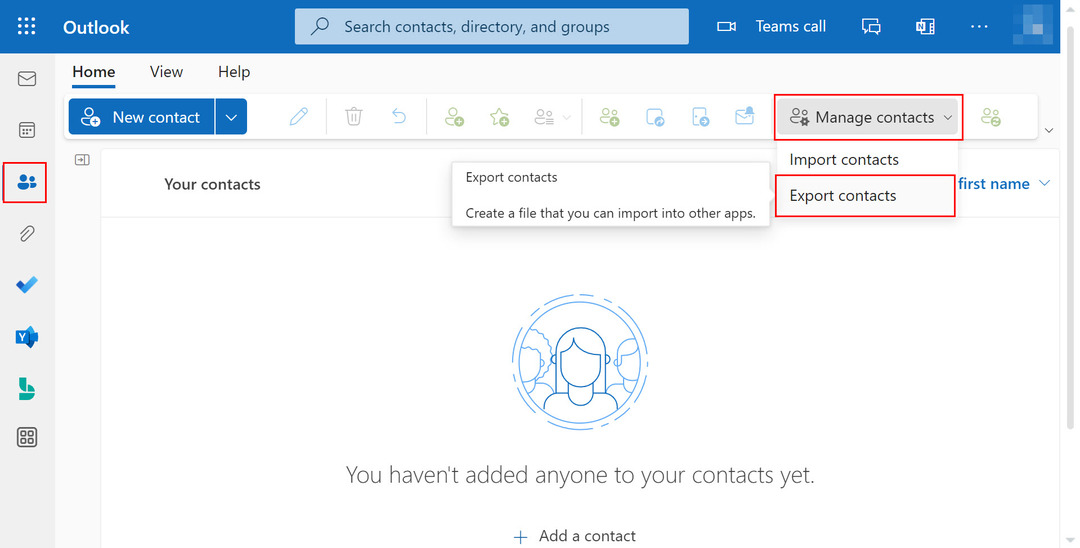
- Tıklamak Kişileri yönet sağ üst köşede ve seçin Kişileri dışa aktar.
- Üzerinde Kişileri dışa aktar penceresinde seçebilirsiniz Tüm kişiler ve üzerine tıklayın İhracat düğme.
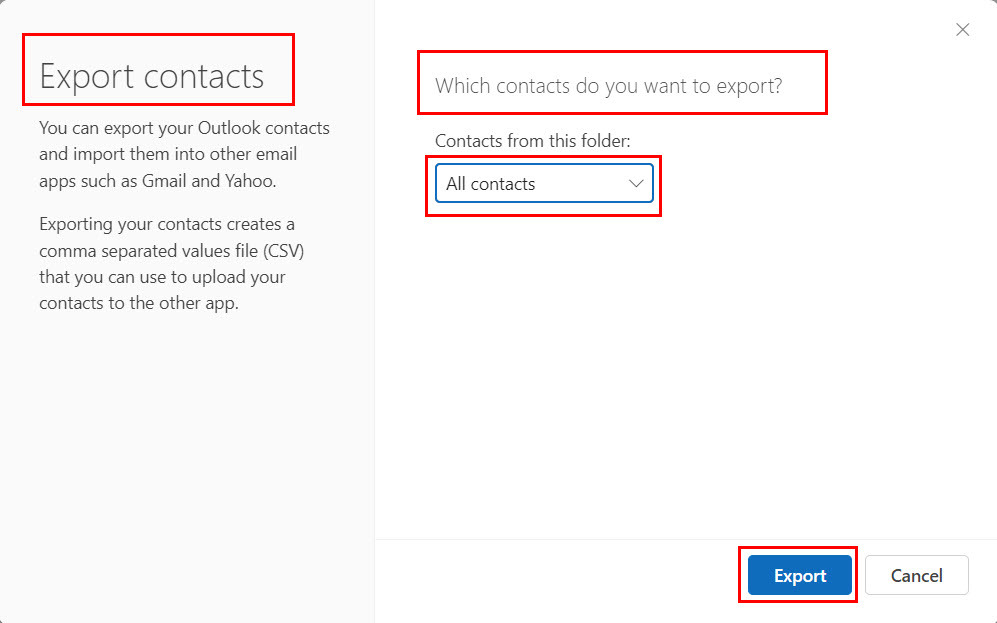
- Outlook web uygulaması, bilgisayarınızın bilgisayarına bir CSV dosyası indirecektir. İndirilenler dosya.
- Excel'de açmak için üzerine çift tıklayın.
- eğer alırsan OLASI VERİ KAYBI uyarı, tıklayın Farklı kaydet…
- İçinde tür olarak kaydet açılır menü, seçin excel çalışma kitabı veya Excel xx-xxxx Çalışma Kitabı, Neresi xx Ve xxxx Microsoft Excel dosya sistemlerinin farklı sürümlerini önermek.
- Tıklamak Kaydetmek bu dosyayı Excel destekli bir dosya biçiminde saklamak için.
Outlook kişileri, kişisel ve ticari alanlarda büyük önem taşır. Kişileri farklı amaçlar için kullanmanız gerekebilir ve bunları Outlook'ta saklamak yardımcı olmaz.
Bu nedenle, Outlook kişilerini Excel'e nasıl aktaracağınızı bilmeniz gerekir. Sofistike bir elektronik tablo uygulaması olarak,
Kişileri neden Outlook'tan Excel'e aktarmak istediğinizi ve tartıştığım yöntemlerin ne kadar verimli olduğunu yorumlarda anlatın. Bu makaleyi sosyal medya veya kişisel paylaşım yoluyla arkadaşlarınız arasında yayın.
Outlook ile ilgileniyorsanız, okuyabilirsiniz e-posta bildirim kutusu nasıl etkinleştirilir veya devre dışı bırakılır ya da ne yapmalı Outlook e-posta görünümü değişti.